Predložak Web-mjesta Novi zaposlenik u ulasku komunikacijsko je web-mjesto osmišljeno tako da služi kao interna početna stranica odjela za ljudske resurse. Pojednostavnjujte i suzite nove zaposlenike u ulasku pomoću predloška web-mjesta za unošenje da biste nove zaposlenike vodili kroz postupak uvršavanja.
U ovom članku možete saznati kako koristiti elemente koji se nalaze u predlošku web-mjesta za nove zaposlenike sustava SharePoint i kako prilagoditi web-mjesto da bi bilo vlastito.
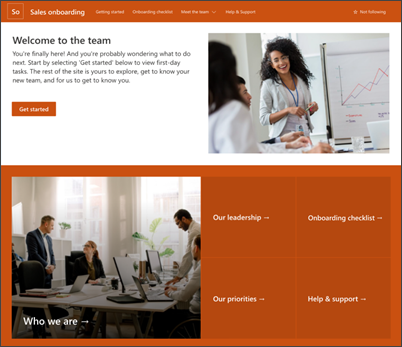
Značajke web-mjesta
-
Prilagodljivo web-mjesto koje se isporučuje s unaprijed popunjenim slikama, web-dijelovima i sadržajem koje nadahnjuje uređivače web-mjesta prilikom prilagodbe koje odgovaraju potrebama tvrtke ili ustanove.
-
Pomoću Microsoftova popisa stvorite novi kontrolni popis zaposlenika koji će se upisati da biste bili sigurni da je vaš novi član tima postavljen za uspjeh.
-
Upotrijebite gotov predložak objave vijesti za nove uvode zaposlenika.
Napomene:
-
Neke se funkcije uvode postupno tvrtkama ili ustanovama koje su se odlučile za program ciljanog izdanja. To znači da možda još ne vidite tu značajku ili možda izgleda drugačije od onoga što je opisano u člancima pomoći.
-
Kada predložak primijenite na postojeće web-mjesto, sadržaj se neće automatski spojiti s novim predloškom. Umjesto toga, postojeći će se sadržaj pohraniti kao duplicirane stranice u sadržaju web-mjesta.
Najprije slijedite upute za dodavanje predloška web-mjesta na novo ili postojeće web-mjesto sustava SharePoint.
Napomena: Da biste ovaj predložak dodali na web-mjesto, morate imati dozvole za stvaranje web-mjesta.
Istražite unaprijed popunjen sadržaj web-mjesta, web-dijelove i stranice te odlučite koje će prilagodbe web-mjesta biti potrebne za usklađivanje s robnom markom, glasom i ukupnim poslovnim ciljom tvrtke ili ustanove.
Unaprijed popunjeni sadržaj predloška web-mjesta, popisa i novosti:
-
Početna stranica – omogućuje gledateljima da se uključe u vijesti, događaje, razgovore i dodatne informacije o vodstvu i viziji.
-
Početak rada – ističe informacije koje će novim zaposlenicima pomoći da znaju gdje početi u procesu usmjerenja. Prilagodite ovu stranicu uređivanjem web-dijelova Tekst, Ugrađivanje i Popis.
-
Inboarding Checklist - Features a list to help new employees prioritize onboarding tasks. Prilagodite ovu stranicu tako da personalizirate novi predložak popisa zaposlenika.
-
Tko smo – ističe informacije o organizacijskoj strukturi i drugim informacijama temeljnog odjela. Prilagodite ovu stranicu uređivanjem web-dijelova Tekst, Brze veze, Osobe i Bing karte.
-
Naše vodstvo – uvod u profile vodeće uprave odjela. Prilagodite ovu stranicu uređivanjem web-dijelova Tekst i Slika.
-
Naši prioriteti – prikazuje organizacijske vrijednosti i prioritete na razini odjela. Prilagodite ovu stranicu uređivanjem web-dijelova Tekst i Osobe.
-
Pomoć i podrška – navedite odgovore na najčešća pitanja i korisne veze na najčešće referencijne resurse. Prilagodite ovu stranicu uređivanjem web-dijelova brze veze i teksta.
-
Novi predložak za objavu novosti o uvodu zaposlenika – upotrijebite ovaj gotovi predložak da biste jednostavno objavili nove uvode zaposlenika. Prilagodite ovaj predložak stranice uređivanjem web-dijelova Tekst i Slika.
Kada dodate predložak novog zaposlenika na web-mjesto, vrijeme je da ga prilagodite i učinite vlastitim.
Napomena: Da biste uredili web-mjesto sustava SharePoint, morate biti vlasnik web-mjesta ili član web-mjesta.
|
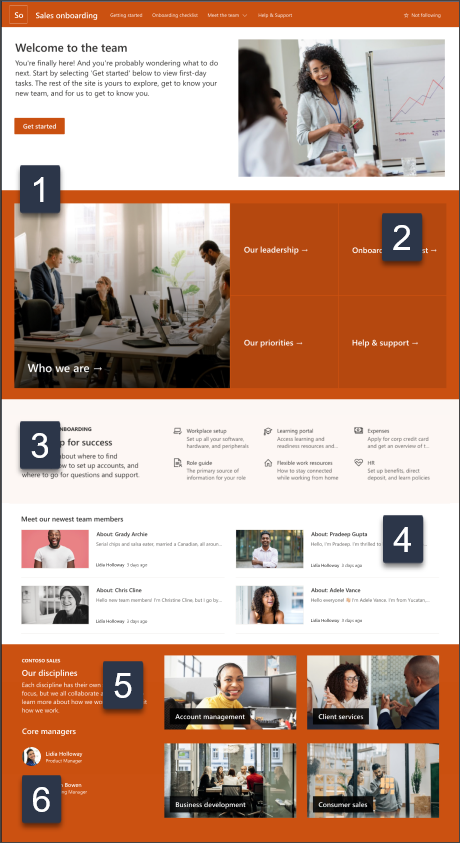 |
Prilagodite izgled web-mjesta , navigacijuweb-mjestom, web-dijelovei sadržaj da bi odgovarali potrebama gledatelja i tvrtke ili ustanove. Prilikom prilagođavanja provjerite je li web-mjesto u načinu rada za uređivanje tako da u gornjem desnom desnom odjeljku web-mjesta odaberete Uređivanje. Dok radite, spremi kao skicu iliPonovno objavi promjene da bi uređivanja bila vidljiva gledateljima.
1. Uređivanje web-dijelova Slika, Tekst i Gumb
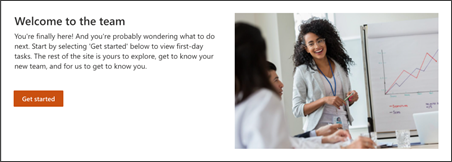
-
Započnite uređivanjem i oblikovanjem teksta u retku.
-
Zatim odaberite gumb i odaberite Uređivanje

-
Zatim odaberite sliku i prenesite novu sliku.
Saznajte više o web-dijelovimaSlika, Tekst i Gumb
2. Uređivanje web-dijela Hero da bi se novi zaposlenici osjećali dobrodošlim
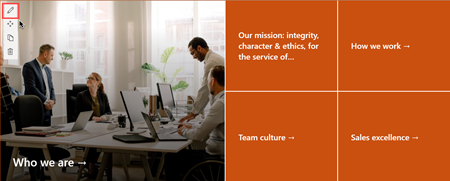
-
Započnite odabirom web-dijela Hero i odaberite Uređivanje

-
Zatim odaberite mogućnosti Sloj i Pločica koje najbolje odgovaraju potrebama tvrtke ili ustanove.
Saznajte više o web-dijelu Hero.
3. Uređivanje web-dijela Brze veze da biste novim zaposlenicima pomogli u navigaciji resursima
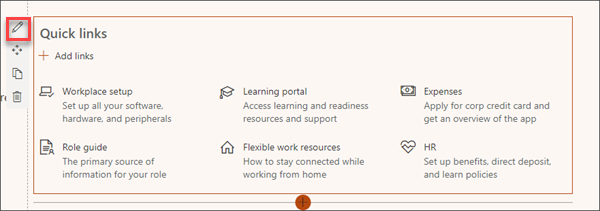
-
Krećite se web-dijelom brze veze i odaberite vezu, a zatim Uredi

-
Po potrebi uredite vezu, naslov, ikonu i opis.
-
Da biste dodali vezu, odaberite + Dodaj veze.
Pogledajte različite vrste rasporeda i mogućnosti uređivanja za web-dio Brze veze.
4. Uređivanje web-dijela Novosti da biste novim zaposlenicima predstavili članove tima
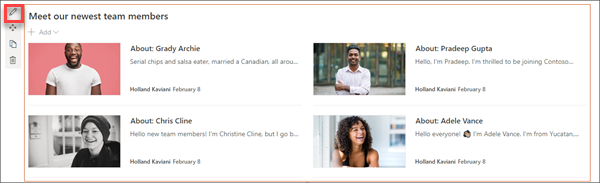
-
Počnite tako da odaberete web-dio Novosti i odaberite Uređivanje

-
Zatim odaberite izvor vijesti.
-
Odaberite Raspored, Mogućnosti prikazai Filtar koji najbolje prikazuje članove tima tvrtke ili ustanove.
-
U odjeljku Organiziranje odredite redoslijed prikaza vijesti.
Saznajte više o web-dijelu Novosti.
Korištenje predloška gotove objave vijesti za nove uvode zaposlenika
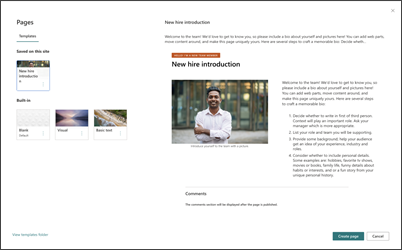
-
Da biste pogledali predloške objava vijesti, otvorite Postavke, a zatim odaberite Sadržaj web-mjesta, a zatim Stranice web-mjesta.
-
Odaberite mapu Predlošci da biste pogledali predložak uvoda u objavu vijesti.
-
Da biste predložak koristili u novoj objavi vijesti, počnite tako da u gornjem lijevom kutu polazne stranice odaberete Novo, a zatim odaberite Objava vijesti.
-
Zatim odaberite predložak koji želite koristiti, a zatim počnite pisati objavu vijesti.
Saznajte više o stvaranju i korištenju predložaka stranica.
5. Uredite web-dio Slika da biste istaknuli ciljeve i discipline tvrtke ili ustanove
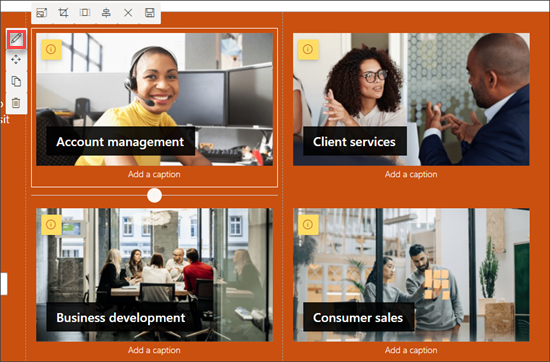
-
Počnite tako da odaberete web-dio Slika pa odaberite Uređivanje.
-
Zatim odaberite Promijeni, odaberite izvor slike, a zatim Umetni.
-
Dodajte web-adresu na sliku u odjeljku Veza da biste gledatelje usmjerili na drugu stranicu.
-
Promijenite preklapanje teksta web-dijela tako da upišete tekst koji već postoji.
-
Ponovite korake od 1 do 4 za svaku sliku.
Saznajte više o web-dijelu Slika.
6. Uređivanje web-dijela Osobe da biste novim zaposlenicima predstavili vodeću ulogu
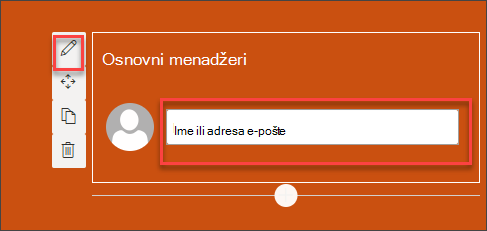
-
Započnite brisanjem slike web-dijela Osobe.
-
Zatim dodajte web-dio Osobe na mjesto tako da odaberete crtu s zaokruženim +, ovako:

-
Odaberite Uređivanje na web-dijelu Osobe.
-
Unesite ime osobe ili grupe, a zatim odaberite Spremi.
Saznajte više o web-dijelu Osobe.
Prilagodite sljedeće stranice i popise na web-mjestu:
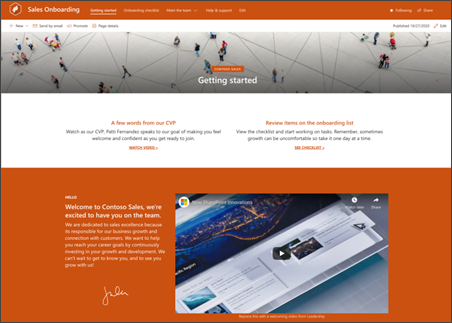
-
Početak rada – prilagodite ovu stranicu uređivanjem web-dijelova Tekst,Ugrađivanjei Popis. Razmislite o ugrađivanju videozapisa pomoću web-dijelova YouTube ili Stream.
-
Kontrolni popis za prijavu – prilagodite ovu stranicu personalizacijom novog predloška popisazaposlenika na ploči .
-
Tko smo mi – prilagodite ovu stranicu uređivanjem web-dijelova Tekst,Brzeveze,Osobe i Bing karte.
-
Naše vodstvo – prilagodite ovu stranicu uređivanjem web-dijelova teksti slika.
-
Naši prioriteti – prilagodite ovu stranicu uređivanjem web-dijelova Teksti Osobe.
-
Pomoć i podrška – prilagodite ovu stranicu uređivanjem web-dijelova brze vezei teksta.
Prilagodba navigacije izgledom i web-mjestom
Prije nego što web-mjesto zajednički koristite s drugim korisnicima, na web-mjesto dodajte završne dodire tako da korisnici mogu pronaći web-mjesto, jednostavno se kretati vezama i stranicama te brzo pristupati sadržaju na web-mjestu.
-
Uredite biblioteke dokumenata ažuriranjem naziva mapa iprijenosom resursa.
-
Uređivanje i prilagodba navigacije web-mjestom.
-
Mijenjajte izgled web-mjesta prilagodbom teme, logotipa, rasporeda zaglavlja i izgleda web-mjesta.
-
Dodajte ili uklonite stranice na ovo web-mjesto ili navigaciju web-mjestom radi smještaja postojećeg sadržaja.
-
Odaberite povezivanje ovog web-mjesta s web-mjestom koncentratora unutar tvrtke ili ustanove ili po potrebi dodajte ovo web-mjesto u postojeću navigaciju web-mjestom koncentratora.
Zajedničko korištenje web-mjesta s drugim korisnicima nakon prilagodbe web-mjesta, pregleda točnosti i objavljivanja konačne skice.
-
U desnom kutu odaberite Zajedničko korištenje web-mjesta.
-
Pomoć za upravljanje web-mjestom dodavanjem vlasnika web-mjesta i članova koji će imati dozvolu za uređivanje sadržaja web-mjesta.
-
U oknu Zajedničko korištenje web-mjesta unesite imena osoba s kojima želite zajednički koristiti web-mjesto. Ako želite da svi u tvrtki ili ustanovi imaju pristup web-mjestu, možete odabrati Svi (osim vanjskih korisnika). Zadana je razina dozvola Samo za čitanje.
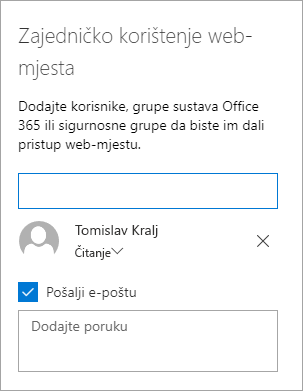
-
Unesite neobaveznu poruku za slanje uz obavijest e-pošte koja će se poslati kada se web-mjesto zajednički koristi ili poništite potvrdni okvir Pošalji e-poštu ako ne želite poslati poruku e-pošte.
-
Odaberite Zajedničko korištenje.
Kada stvorite i pokrenete web-mjesto, sljedeća važna faza održava sadržaj web-mjesta. Provjerite imate li plan za aute sadržaja i web-dijelova.
Najbolje prakse održavanja web-mjesta:
-
Planiranje održavanja web-mjesta – uspostavite raspored za pregled sadržaja web-mjesta koliko god je često potrebno da bi sadržaj i dalje bio točan i relevantan.
-
Redovito objavjujte novosti – distribuirajte najnovije najave, informacije i status u cijeloj tvrtki ili ustanovi. Saznajte kako dodati objavu vijesti na timski web-mjesto ili komunikacijsko web-mjesto i pokazati drugim korisnicima koji će objavljivati obavijesti o tome kako mogu koristiti vijesti sustava SharePoint.
-
Provjerite veze i web-dijelove – neka se veze i web-dijelovi ažuriraju da biste bili sigurni da ste u potpunosti podmećili vrijednost web-mjesta.
-
Upotrijebite analitiku da biste poboljšali angažman – pogledajte korištenje web-mjesta pomoću izvješća o ugrađenim podacima o korištenju da biste dobili informacije o popularnom sadržaju, posjetima web-mjestu i još mnogo toga.
-
Povremeno pregledajte postavke web-mjesta – nakon stvaranja web-mjesta u sustavu SharePoint možete mijenjati postavke, podatke o web-mjestu i dozvole za web-mjesto.
Više resursa za prilagodbu
Saznajte više o planiranju,izgradnji iodržavanju web-mjesta sustava SharePoint.
Pogledajte dodatne predloške web-mjesta sustava SharePoint.










